Les présentations PowerPoint sont converties en PDF afin de garantir que l’utilisateur qui recevra la présentation pourra l’ouvrir dans tous les types d’appareils ou d’ordinateurs.
En convertissant PowerPoint en PDF, les utilisateurs sécurisent leurs images et leurs textes contre le copier-coller.
Voyons comment convertir PowerPoint en PDF.
Conversion de PowerPoint en PDF à l’aide de Microsoft PowerPoint
- Ouvrez votre présentation que vous souhaitez convertir en PDF dans Microsoft PowerPoint.
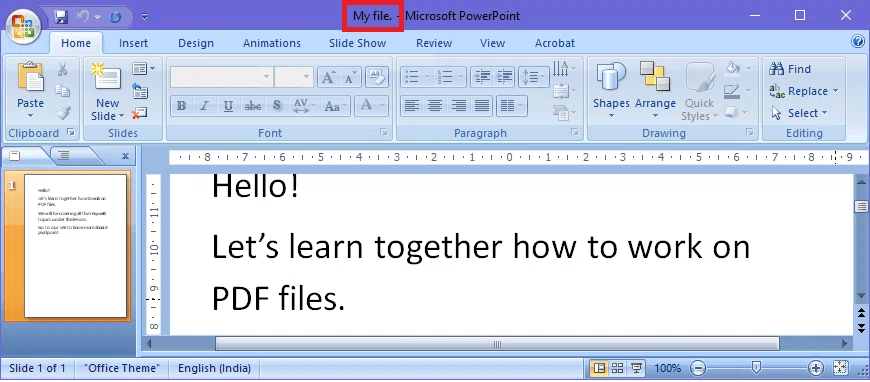
- Allez maintenant sur le bouton Office et cliquez sur Imprimer ou appuyez simplement sur cntrl+p.
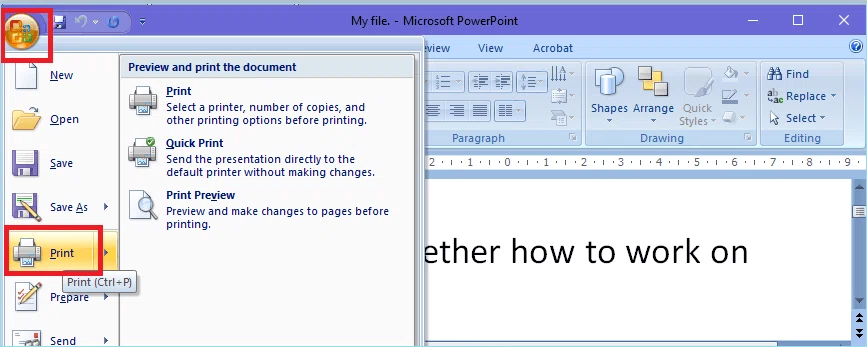
- Une nouvelle fenêtre s’ouvre à l’écran. Choisissez vos options et appuyez sur, OK.
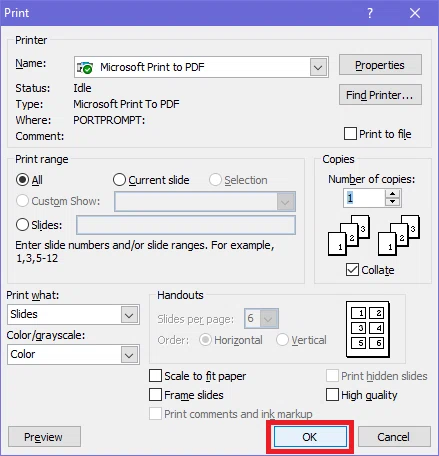
- Une nouvelle boîte de dialogue "Enregistrer la sortie d’impression sous" s’ouvre. Nommez votre fichier et cliquez sur Enregistrer.
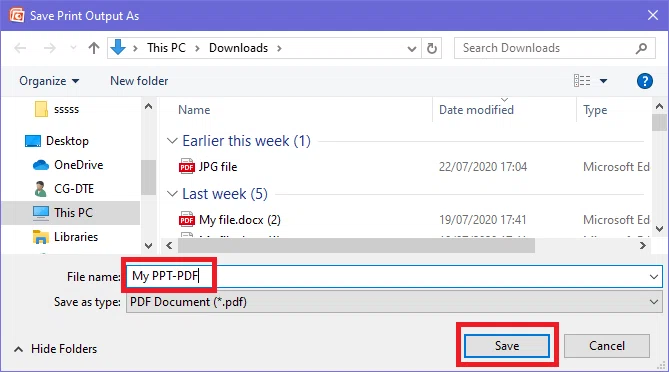
- Votre présentation PowerPoint sera enregistrée au format PDF.
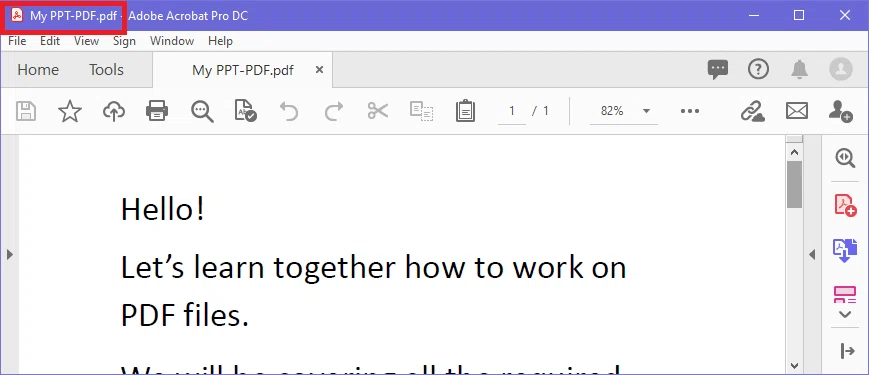
Conversion de PowerPoint en PDF à l’aide d’outils en ligne
- Ouvrez votre navigateur Web et recherchez le terme "convertir PowerPoint en PDF" en ligne.
- Il existe de nombreuses options disponibles en ligne, comme ilovepdf, smallpdf, sodapdf, pdf2go,
- Choisissez l’une d’entre elles, disons que vous choisissez ilovepdf, ouvrez-la.
- Cliquez sur Sélectionner les fichiers PowerPoint et choisissez le fichier PPT que vous voulez convertir en PDF.
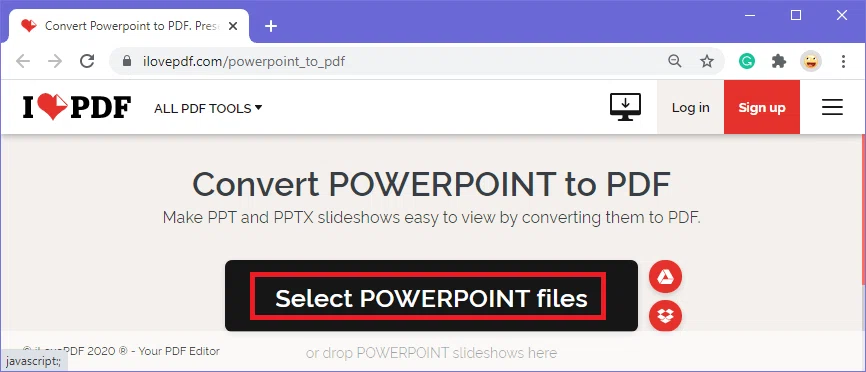
- Après avoir choisi le fichier, votre fichier PPT sera téléchargé. Cliquez maintenant sur Convertir en PDF
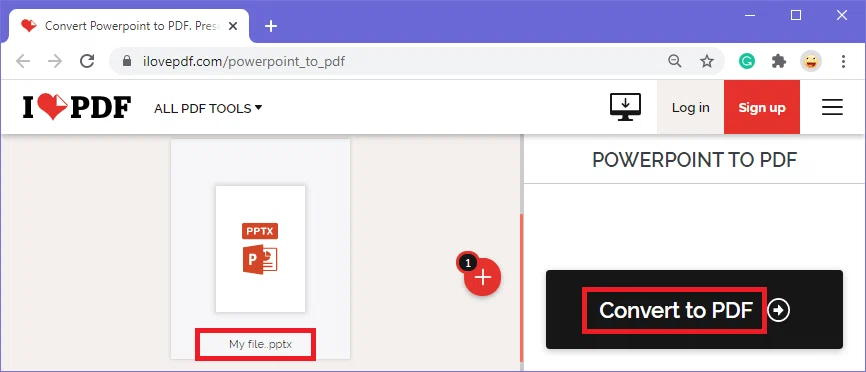
- Votre PPT sera converti en PDF. Cliquez maintenant sur le bouton Télécharger PDF pour télécharger votre fichier converti.

- Les diapositives de votre présentation PowerPoint seront converties en PDF.
Conversion de PowerPoint en PDF à l’aide de Google Drive
- Il s’agit d’une autre alternative pour convertir votre PowerPoint en PDF. Ouvrez un navigateur et recherchez Google Drive.
- Vous devez vous connecter à votre Google Drive avec votre compte Google si ce n’est pas le cas. Votre lecteur s’ouvre.
- Cliquez maintenant sur le bouton Nouveau
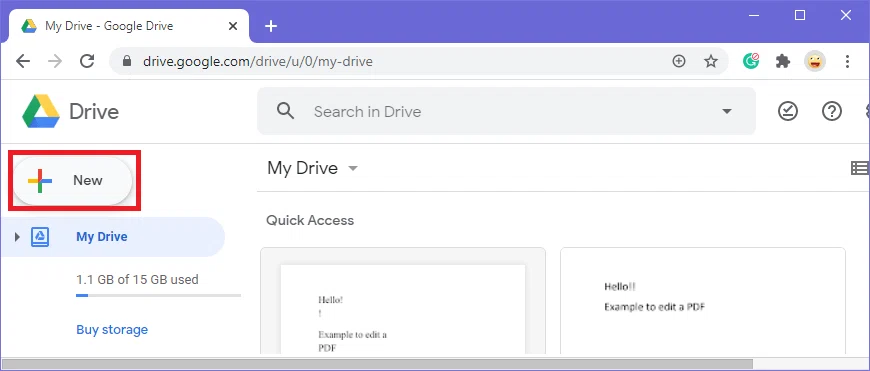
- Cliquez sur File Upload et choisissez le fichier PowerPoint que vous souhaitez convertir en PDF.
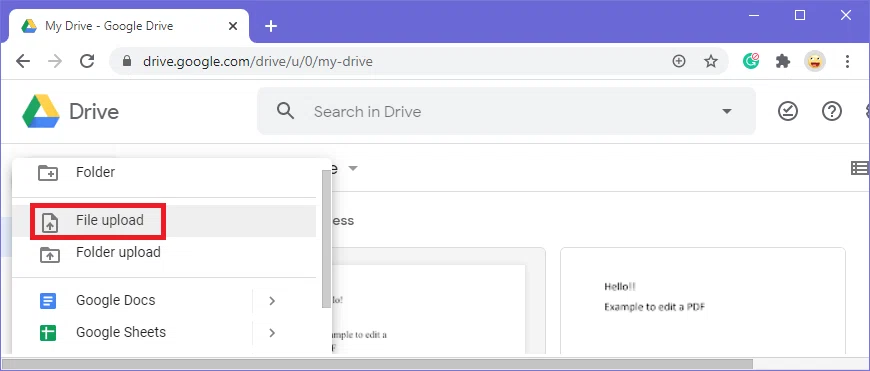
- Votre document Word sera téléchargé. Dans ce cas, le nom de mon document Word est "Mon dossier".
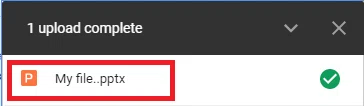
- Maintenant, allez dans l’onglet Récent et faites un clic droit sur le fichier PowerPoint que vous venez de télécharger. Sélectionnez Ouvrir avec l’option puis cliquez sur Google Slides.
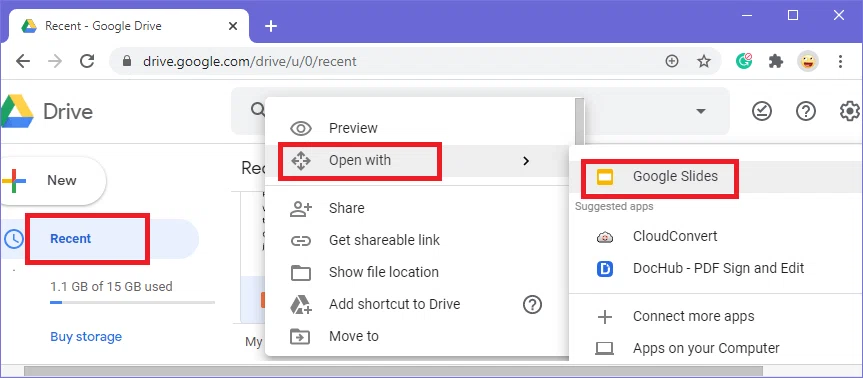
- Votre présentation PowerPoint s’ouvrira dans une nouvelle fenêtre dans Google Slides. Ensuite, allez dans Fichier>Télécharger>Document PDF (.pdf).
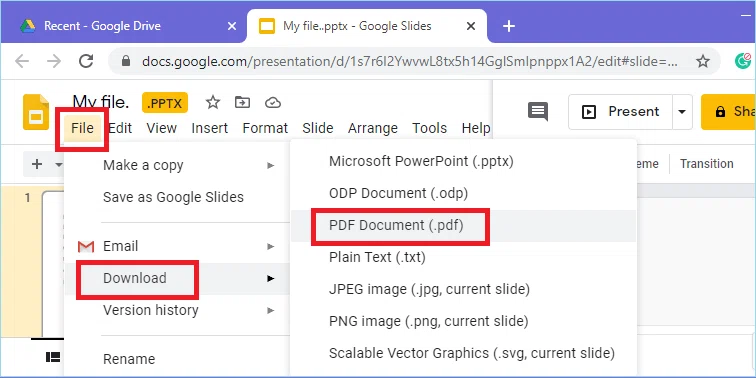
- Votre PowerPoint sera converti en fichier PDF et pourra être téléchargé.
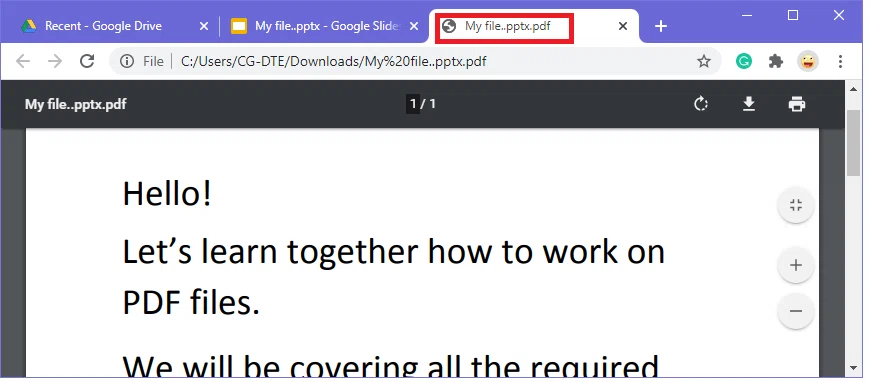
Convertir PPT ou PPTX en PDF avec Soft4Boost
Vous pouvez également essayer ce logiciel gratuit – Soft4Boost Document Converter, qui peut vous aider à convertir par lots des fichiers PowerPoint en fichiers PDF sous Windows 11/10 sans détruire la structure de données originale de PowerPoint. Il s’agit d’un convertisseur gratuit de documents par lots spécialisé qui vous permet de convertir différents types de fichiers par lots. Vous pouvez convertir des présentations PowerPoint, y compris PPT, PPTX, PPS et PPSX en PDF et dans d’autres formats de fichiers tels que DOC, DOCX, images, etc. Il vous permet même de lire la présentation PowerPoint source avant de la convertir.
- Téléchargez et installez Soft4Boost Document Converter.
- Lancez le logiciel.
- Importation de plusieurs fichiers PPT et PPTX.
- Sélectionnez PDF comme format de sortie.
- Définissez les options du PDF de sortie.
- Entrez l’emplacement de sortie et appuyez sur le bouton "Convertir maintenant".